Azure 可用性ゾーン で 物理ゾーン と 論理ゾーン を確認する
可用性ゾーン の 物理ゾーン と 論理ゾーン
Japan East リージョンは可用性ゾーンがサポートされているリージョンです。
Japan East では、 3つの可用性ゾーン提供されており、それぞれのゾーンが、1 つまたは複数のデータセンターで構成されています。
2つの可用性ゾーンにまたがるようにシステムをデプロイしておけば、万が一、データセンターレベルの障害が発生してしまった場合でも、サービスの継続が可能になります。
可用性ゾーンには、実は、物理ゾーン と 論理ゾーン という概念があります。
イメージとしては、以下のような感じです。

Azure の Japan East リージョンを構成する 東日本(東京、埼玉)にある各データセンターは、3つの物理ゾーンのいずれかに属しています。
一方の論理ゾーンは、各サブスクリプションから指定できる 3つのゾーン であり、各論理ゾーン が 各物理ゾーン にマップされています。
公式ドキュメント Azure リージョンと可用性ゾーンとは にも、以下のように記載されています。
==== 引用 ======
各データセンターは、物理ゾーンに割り当てられています。
物理ゾーンは、Azure サブスクリプションの論理ゾーンにマップされています。
Azure サブスクリプションには、サブスクリプションの作成時に、このマッピングが自動的に割り当てられます。
checkZonePeers と呼ばれる専用の ARM API を使用して、複数のサブスクリプションにまたがる回復性のあるソリューションのゾーン マッピングを比較できます。
===== 終 ======
Azure Portal から確認したり、各種デプロイ時指定できる可用性ゾーンは、論理ゾーンの方です。
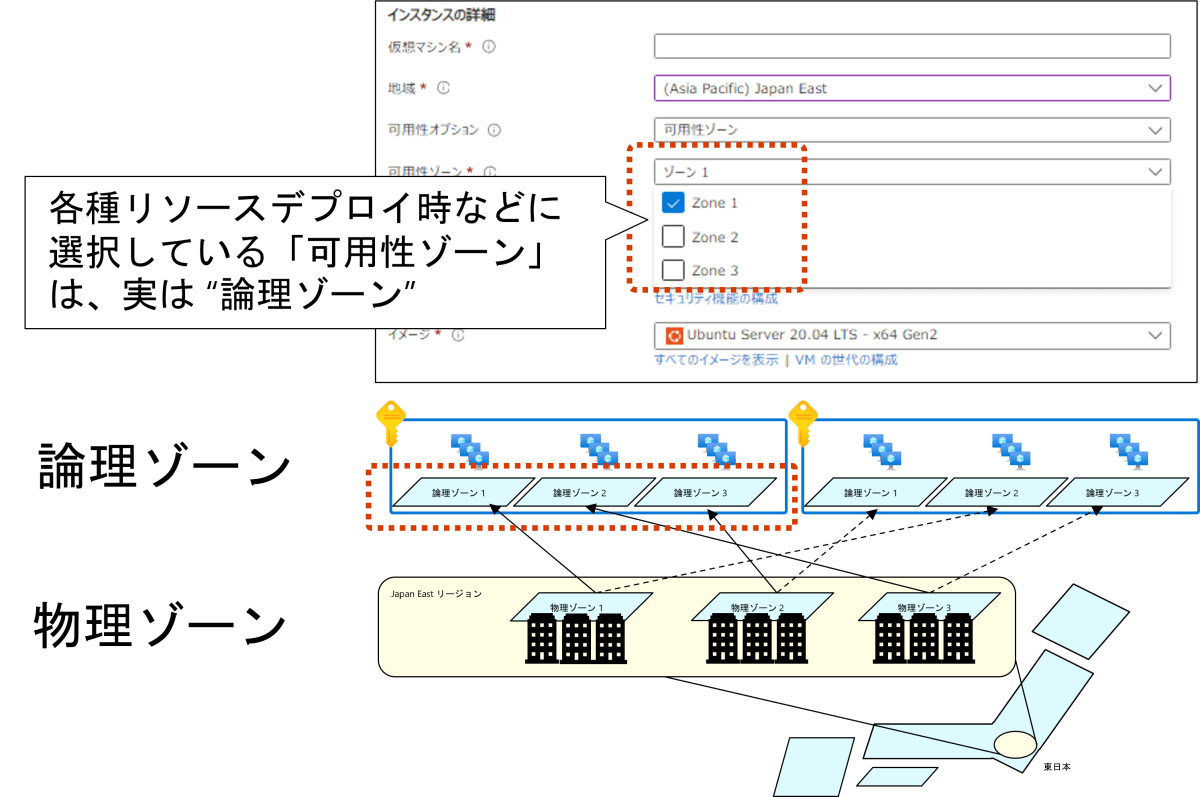
ここで少し注意となるのは、このマッピングは、実は、サブスクリプションによって異なる場合があるということです。
サブスクリプションA では、論理ゾーン1 が 物理ゾーン1 とマップされていても、サブスクリプションB では 論理ゾーン1 は 物理ゾーン2 とマップされていたりする、というような感じです。
これは例えば、異なるサブスクリプションで、レイテンシを考慮して物理的に近接してリソースをデプロイしたいといった場合に、注意すべき点となります。
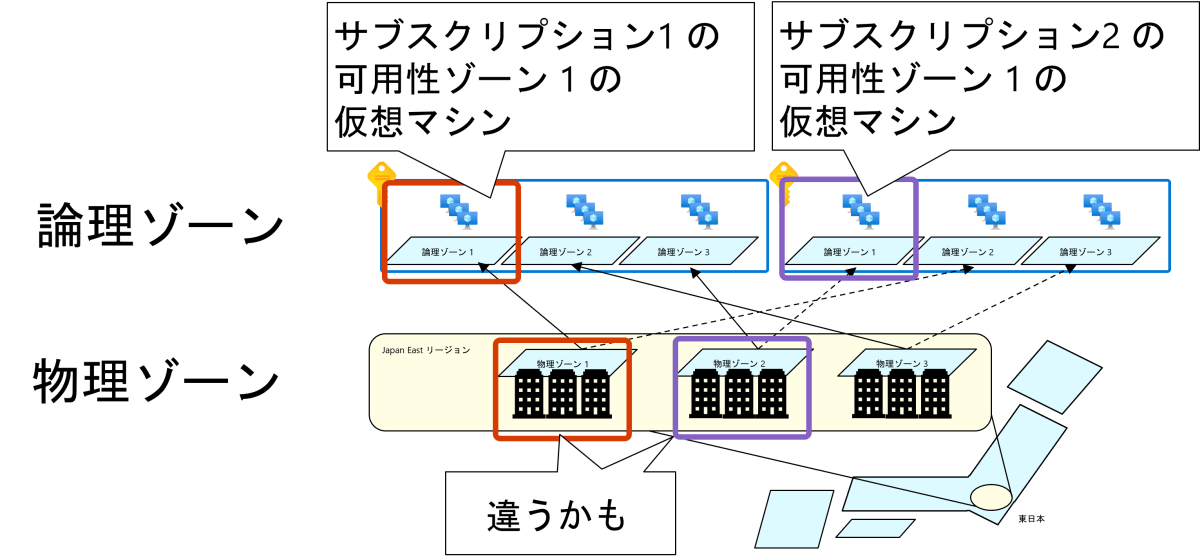
物理ゾーン と 論理ゾーン の対応を確認する
2 つの API について紹介します。
| API | 概要 |
|---|---|
| listLocations | ある 1つの サブスクリプション の 物理ゾーン と 論理ゾーン の対応を確認する |
| checkZonePeers | 複数の サブスクリプション の 論理ゾーン 同士の対応を確認する |
listLocations API : ある 1つの サブスクリプション での 物理ゾーン と 論理ゾーン の対応を確認する
あるサブスクリプションでの 物理ゾーン と 論理ゾーン の対応を確認するには、Azure 可用性ゾーンの移行ベースラインで紹介されている、REST API listLocations を利用します。
Azure CLI での利用例は以下の通りです。
#Parameter Setting
subscriptionId="xxxxxxxx-xxxx-xxxx-xxxx-xxxxxxxxxxxx"
# 物理ゾーンと論理ゾーンの対応一覧を取得し、 Japan のゾーンマッピング のみに絞って表示
az rest --method get --url "https://management.azure.com/subscriptions/${subscriptionId}/locations?api-version=2022-12-01"| grep Zone |grep japan -B 1
[ ~ ]$ #Parameter Setting
subscriptionId="xxxxxxxx-xxxx-xxxx-xxxx-xxxxxxxxxxxx"
[ ~ ]$
[ ~ ]$ # 物理ゾーンと論理ゾーンの対応一覧を取得し、 Japan のゾーンマッピング のみに絞って表示
az rest --method get --url "https://management.azure.com/subscriptions/${subscriptionId}/locations?api-version=2022-12-01"| grep Zone |grep japan -B 1
"logicalZone": "1",
"physicalZone": "japaneast-az2"
"logicalZone": "2",
"physicalZone": "japaneast-az3"
"logicalZone": "3",
"physicalZone": "japaneast-az1"
checkZonePeers API : 複数の サブスクリプション の 論理ゾーン 同士の対応を確認する
複数のサブスクリプションの論理ゾーン同士の対応を確認したい場合には、REST API checkZonePeers が利用できます。
例えば以下のように利用することができ、subscriptionId1 で指定したサブスクリプションでの各論理ゾーンが、subscriptionId2 ではどの論理ゾーンとなっているかが確認できます。
#Parameter Setting
subscriptionId1="xxxxxxxx-xxxx-xxxx-xxxx-xxxxxxxxxxxx"
subscriptionId2="yyyyyyyy-yyyy-yyyy-yyyy-yyyyyyyyyyyy"
# subscriptionId1 と subscriptionId2 の論理ゾーン同士の対応を確認する
az rest --method post --url "https://management.azure.com/subscriptions/${subscriptionId1}/providers/Microsoft.Resources/checkZonePeers/?api-version=2022-12-01" --body @- << EOF
{
"location":"japaneast",
"subscriptionIds":[
"subscriptions/${subscriptionId2}",
]
}
EOF
実行した結果は以下のように表示されます。
{
"availabilityZonePeers": [
{
"availabilityZone": "1",
"peers": [
{
"availabilityZone": "2",
"subscriptionId": "yyyyyyyy-yyyy-yyyy-yyyy-yyyyyyyyyyyy"
}
]
},
{
"availabilityZone": "2",
"peers": [
{
"availabilityZone": "1",
"subscriptionId": "yyyyyyyy-yyyy-yyyy-yyyy-yyyyyyyyyyyy"
}
]
},
{
"availabilityZone": "3",
"peers": [
{
"availabilityZone": "3",
"subscriptionId": "yyyyyyyy-yyyy-yyyy-yyyy-yyyyyyyyyyyy"
}
]
}
],
"location": "japaneast",
"subscriptionId": "xxxxxxxx-xxxx-xxxx-xxxx-xxxxxxxxxxxx"
}
例えば、以下の箇所から、subscriptionId1 "xxxxxxxx-xxxx-xxxx-xxxx-xxxxxxxxxxxx" の論理ゾーン1 は、subscriptionId2 "yyyyyyyy-yyyy-yyyy-yyyy-yyyyyyyyyyyy" では論理ゾーン2 となっている、ということを示しています。
{
"availabilityZonePeers": [
{
"availabilityZone": "1",
"peers": [
{
"availabilityZone": "2",
"subscriptionId": "yyyyyyyy-yyyy-yyyy-yyyy-yyyyyyyyyyyy"
}
]
},
... 略 ...
"location": "japaneast",
"subscriptionId": "xxxxxxxx-xxxx-xxxx-xxxx-xxxxxxxxxxxx"
}
自分のサブスクリプションが、どのSKU を どの論理ゾーン でデプロイできるのか?
サブスクリプションによっては、リージョンまたは可用性ゾーンで、一部 SKU を使用できない場合があります。
ドキュメント SKU 利用不可エラーを解決する にも記載されていますが、要求されたサイズが場所またはゾーンで使用できないというエラー メッセージが表示される場合があります。
Azure Portal でデプロイしようとすると以下のようなエラーが表示されたり、Bicep や コマンド を利用しての作成を試みた場合にもドキュメント記載のエラーが表示されたりします。

例えば仮想マシンであれば、以下のようなコマンド で、サブスクリプションで使用可能な SKU を確認することができます。
デプロイしようとしているシリーズが決まっている場合には、以下のような形で確認することができます。
# 確認したい SKU が決まっていれば、こっちのが見やすい
az vm list-skus --location japaneast --size Standard_D --zone --output table
az vm list-skus --location japaneast --size Standard_D --zone --output table
ResourceType Locations Name Zones Restrictions
--------------- ----------- ------------------- ------- --------------
virtualMachines japaneast Standard_D11_v2 1,2,3 None
virtualMachines japaneast Standard_D12_v2 1,2,3 None
virtualMachines japaneast Standard_D13_v2 1,2,3 None
virtualMachines japaneast Standard_D14_v2 1,2,3 None
virtualMachines japaneast Standard_D16ads_v5 2,3 None
virtualMachines japaneast Standard_D16as_v4 1,2,3 None
virtualMachines japaneast Standard_D16as_v5 2,3 None
量は膨大にはなりますが、すべての SKU を確認したい場合には、以下のような形で確認することができます。
# 可用性ゾーンをサポートする japaneast リージョンで使用可能なすべての VM サイズを一覧表示します。
# --location : リージョンを指定
# --resource-type : リソースの種類 ("virtualmachines"、"disks"など)。
# --zone : 可用性ゾーンをサポートする SKU を表示します。
# --all : 現在のサブスクリプションでは使用できない VM サイズを含むすべての情報を表示します。
az vm list-skus --location japaneast --resource-type virtualmachines --zone --all --output table
"az vm list-skus" の結果の見方について
例えば以下のような結果が出たとき、 "Zones" と "Restrictions" の結果を踏まえ、結局どこにデプロイできるってこと? となるかと思います。
「Zone 列に記されている論理ゾーン」かつ「Restrictions 列に記されていない論理ゾーン」に デプロイ ができます。
ResourceType Locations Name Zones Restrictions
--------------- ----------- ------------------- ------- --------------
virtualMachines japaneast Standard_L8s 3 NotAvailableForSubscription, type: Zone, locations: japaneast, zones: 1,2,3
virtualMachines japaneast Standard_L8s_v2 1,2,3 ['NotAvailableForSubscription, type: Location, locations: japaneast', 'NotAvailableForSubscription, type: Zone, locations: japaneast, zones: 1,2,3']
virtualMachines japaneast Standard_L8s_v3 1,2,3 None
virtualMachines japaneast Standard_L8s_v4 1,2 None
上記結果の場合に、 論理ゾーン3 に仮想マシンをデプロイしようとしてみたときには以下のように表示されます。
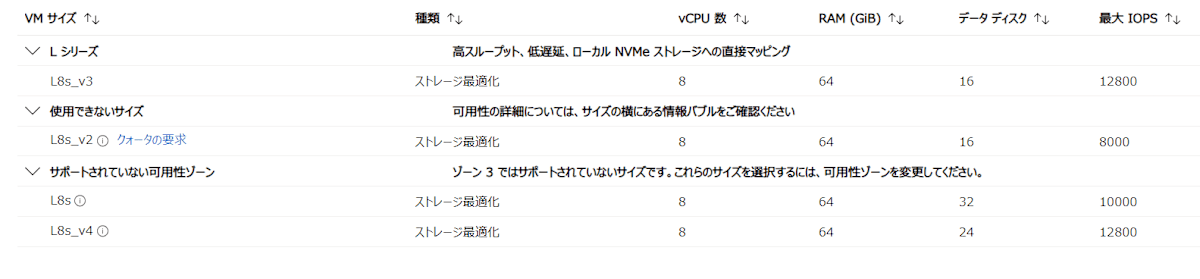
論理ゾーン 3 には、
- Standard_L8s : デプロイ不可
- Standard_L8s_v2 : デプロイ不可
- Standard_L8s_v3 : デプロイ可能
- Standard_L8s_v4 : デプロイ不可
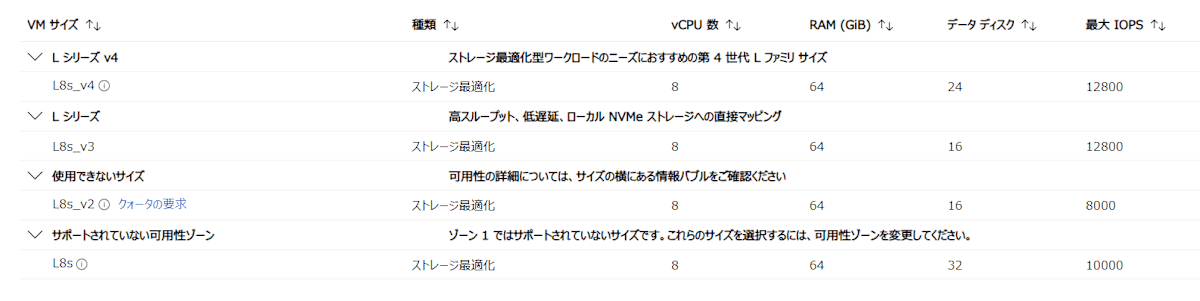
論理ゾーン 1, 2 には
- Standard_L8s : デプロイ不可
- Standard_L8s_v2 : デプロイ不可
- Standard_L8s_v3 : デプロイ可能
- Standard_L8s_v4 : デプロイ可能

ゾーン指定をしない場合には、
- Standard_L8s : デプロイ可能
- Standard_L8s_v2 : デプロイ不可 (このサブスクリプションでは japaneast へのデプロイが許可されていない)
- Standard_L8s_v3 : デプロイ可能
- Standard_L8s_v4 : デプロイ可能
という結果になります。
まとめ
可用性ゾーンには、物理ゾーンと論理ゾーンの概念があります。
REST API listLocations や、REST API checkZonePeers を利用することで、マッピングを確認できます。
| API | 概要 |
|---|---|
| listLocations | ある 1つの サブスクリプション の 物理ゾーン と 論理ゾーン の対応を確認する |
| checkZonePeers | 複数の サブスクリプション の 論理ゾーン 同士の対応を確認する |
可用性ゾーンを利用しつつ、レイテンシも考慮する必要があるなどには、可用性ゾーンとリージョンを使用するための推奨事項 に記載されているような、特定ゾーンを指定してのデプロイが必要な場合もあります。

異なるサブスクリプションでは、可用性ゾーンの物理ゾーンと論理ゾーンのマッピングが異なっている可能性もありますので、確認してみてください。
Discussion